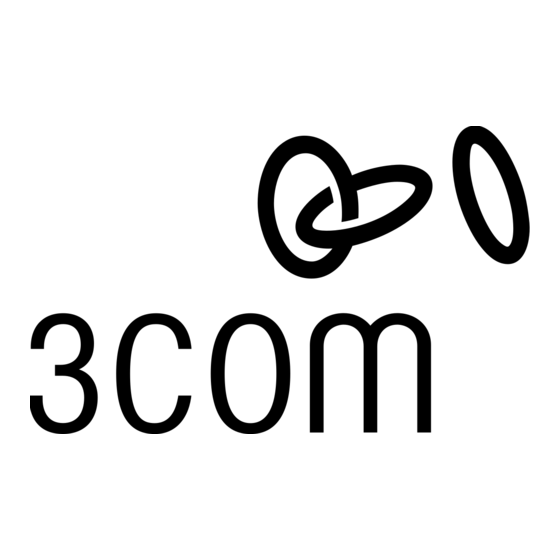
Werbung
Quicklinks
E
INFÜHRUNG
Zu dieser Anleitung:
Diese Anleitung enthält eine Beschreibung der grundle-
genden Schritte zur Installation und Konfiguration des
OfficeConnect Secure Router sowie zur Herstellung einer
Verbindung zum Internet. In diesem Handbuch wird der
OfficeConnect Secure Router vereinfacht als Router
bezeichnet.
Lieferumfang:
Ein OfficeConnect Secure Router
1 Netzadapter für den Router
4 Gummifüße
Ein Stacking-Clip
1 Ethernet-Kabel
1 CD-ROM mit dem Programm Router Discovery und
dem User Guide in englischer Sprache
Installation Guide (englischsprachige Version)
1 Seite mit Support and Safety Information
1 Warranty-Karte
Ein Licence Agreement
P
OSITIONIEREN
Sicherheitsinformationen
VORSICHT: Bitte lesen Sie zunächst den Abschnitt
"Wichtige Sicherheitsinformationen".
Sie sollten den Secure Router an einem Standort auf-
stellen, der folgende Kriterien erfüllt:
Unkomplizierte Anschlussmöglichkeiten für Kabel
oder DSL-Modem, die für den Internet-Zugang
benötigt werden.
Problemloser Anschluss an die Computer, die an die
vier rückseitigen LAN-Ports angeschlossen werden sol-
len.
Gute Sichtbarkeit der vorderseitigen LED-Anzeigen
und bei Bedarf problemloser Zugang zu den rückseiti-
gen Anschlüssen.
Bei der Aufstellung des Routers ist Folgendes zu
beachten:
Das Gerät darf keiner direkten Sonneneinstrahlung
ausgesetzt und nicht in der Nähe von Wärmequellen
aufgestellt werden.
®
OfficeConnect
Secure Router (3CR860-95)
Installationsanleitung
DIC08609-5AAA01
I
HRES
Systemanforderungen
Prüfen Sie zunächst, ob die folgenden Voraussetzungen
erfüllt sind:
Es besteht bereits eine einwandfrei funktionierende
Internetverbindung über Kabel oder DSL-Breitband
mit einem entsprechenden Modem. Das Modem ver-
fügt über einen Ethernet-Port für den
Router-Anschluss.
Der Computer verfügt über eine Ethernet-Verbin-
dung und ist bereits ordnungsgemäß für die Inter-
net-Kommunikation konfiguriert. Der Computer kann
über das Modem eine Internetverbindung herstellen;
ein Webbrowser ist installiert.
Es sind keine anderen DHCP-Server für die Zuweisung
von IP-Adressen an die Computer oder sonstige mit
dem Netzwerk verbundenen Geräte im lokalen
Netzwerk vorhanden. Der Router führt diese Funk-
tion standardmäßig aus.
Falls eine oder mehrere dieser Bedingungen nicht erfüllt
sind, finden Sie im umfassenden englischen Router User
Guide im PDF-Format auf der Ihrem Router beiliegenden
CD-ROM nähere Hinweise.
R
OUTERS
Kabel sollten nicht in der Nähe von Stromleitungen,
fluoreszierenden Lichtquellen oder Geräten, die
Stromstörungen verursachen können (z. B. Radios,
Sender und Breitbandverstärker), verlegt werden.
In das Gehäuse der Einheit darf weder Wasser noch
Feuchtigkeit eindringen.
Der Luftstrom um die Einheit und durch die Lüf-
tungsschlitze an der Seite des Gehäuses darf nicht
behindert werden. Wir empfehlen einen Mindestab-
stand von 25 mm (1 Zoll) an allen Seiten.
Weitere Informationen zur Verwendung der Gummifüße
oder der Stacking-Clips finden Sie im User Guide auf der
Ihrem Router beiliegenden CD-ROM.
1
Werbung

Inhaltszusammenfassung für 3Com 3CR860-95
- Seite 1 ® OfficeConnect Secure Router (3CR860-95) Installationsanleitung DIC08609-5AAA01 INFÜHRUNG Zu dieser Anleitung: Systemanforderungen Diese Anleitung enthält eine Beschreibung der grundle- Prüfen Sie zunächst, ob die folgenden Voraussetzungen genden Schritte zur Installation und Konfiguration des erfüllt sind: OfficeConnect Secure Router sowie zur Herstellung einer Es besteht bereits eine einwandfrei funktionierende Verbindung zum Internet.
-
Seite 2: Informationen Über Den
NFORMATIONEN ÜBER DEN OUTER Secure Router - Vorderseite Secure Router - Rückseite LAN Status 3CR860-95 3CR870-95 Cable/DSL Ethernet Cable/ Alert OfficeConnect VPN Firewall OfficeConnect Secure Router 1 Alert-LED Netzwerkgerät. Bei blinkender LED-Anzeige besteht eine einwandfreie Verbindung, und es werden Daten gesen- Orange det oder empfangen. - Seite 3 NSTALLIEREN HRES OUTERS Anschließen Ihres Routers 1 Schließen Sie den Netzadapter an den Router an, und Your existing Ihr vorhandenes Cable/DSL Kabel-/DSL- Internet Modem Modem warten Sie, bis die Alert-LED nicht mehr blinkt. Die Alert-LED blinkt je nach Netzwerkkonfiguration mögli- cherweise eine Minute lang oder länger.
- Seite 4 4 Klicken Sie auf Eigenschaften (Properties). Ein Bildschirm 4 Starten Sie den Computer neu. ähnlich dem in Abbildung 3 wird angezeigt. Unter Windows XP: 5 Wählen Sie TCP/IP-Internetprotokoll (Internet Protocol TCP/IP), und klicken Sie auf Eigenschaften (Properties). 1 Wählen Sie im Windows-Menü Start die Option System- steuerung (Control Panel).
-
Seite 5: Problembehebung
6 Wenn die Seite DHCP Server Settings angezeigt wird, stellen Sie sicher, dass die Option Enable the DHCP Wenn Sie Ihre IP-Infrastruktur nicht ändern möchten Server with the following Settings aktiviert ist. 3Com oder über statische IP-Adressen verfügen, können Sie empfiehlt, die Standardeinstellungen des DHCP-Servers... -
Seite 6: Sicherheitsinformationen
Registerkarte Verbindungen (Connections), und Manche Kabelprovider führen eine Authentifizierung klicken Sie auf die Schaltfläche LAN-Einstellungen des Hostnamens des Benutzers durch. Falls dies (LAN Settings) unten. Stellen Sie sicher, dass die erforderlich ist, gehen Sie zu Internet Settings > Option Proxyserver verwenden (Use Proxy Server) Connection to ISP, und geben Sie den Hostnamen nicht aktiviert ist. - Seite 7 Programm oder in der im Lieferum- adaptiert) werden. fang des Produkts enthaltenen Dokumentation zu entfernen oder unkenntlich zu machen. 3Com Technologies behält sich das Recht vor, die im Lieferumfang dieses Produkts enthaltene Dokumenta- Marken tion jederzeit zu überarbeiten und ihren Inhalt von Zeit zu Zeit zu ändern und ist nicht verpflichtet, solche...
- Seite 8 RKLÄRUNGEN ZUM MWELTSCHUTZ Die 3Com Corporation hat es sich zum Ziel gesetzt, in Erklärung zum Ende der Betriebszeit allen Bereichen umweltfreundlich zu handeln. Um dieses 3Com Verfahren gewährleisten die Wiederherstellung, Ziel durchzusetzen, haben wir uns zu Folgendem ver- Weiterverwertung sowie die sichere Entsorgung sämtli-...
- Seite 9 Sie finden Tools zur Unterstützung auf der 3Com-Web- figuration vorgenommene Änderungen site unter http://www.3com.com/ Wenn Sie ein Produkt direkt an 3Com zur Reparatur ein- 3Com Knowledgebase unterstützt Sie bei der Behe- schicken möchten, müssen Sie zunächst eine Return bung von Problemen, die im Zusammenhang mit Material Authorization number (RMA) anfordern.
- Seite 10 Sie erreichen die technische Unterstützung in diesem Gebiet außerdem über folgende Internetadressen: Spanisch: Geben Sie folgenden URL ein: http://lat.3com.com/lat/support/form.html Portugiesisch: Geben Sie folgenden URL ein: http://lat.3com.com/br/support/form.html Englisch (Lateinamerika): Senden Sie eine E-Mail an: lat_support_anc@3com.com USA und Kanada - Telefonische Kontaktaufnahme mit der technischen Kundenunterstützung und dem Reparaturdienst...
